Så här visar, döljer och ändrar du fältets färgfärg i ett LibreOffice Writer-dokument

Fält i LibreOffice Writer kan du lägga till data som ändras i ett dokument, till exempel det aktuella datumet eller totalt antal sidor i ett dokument, och för att infoga och beräkna formler. Som standard markeras fält i grå.
RELATED: Så här använder du den inbyggda kalkylatorn i LibreOffice Writer
Du kan dölja skuggningen om du inte vill markera fält. Färgen på skuggningen kan också ändras. Det här är användbart om standard gråskuggning är för mörk för dig - du kan istället välja en ljusare färg. I bilden nedan använde vi till exempel formulärfältet för att beräkna några ekvationer, och resultaten infogas som fält markerade i grått.
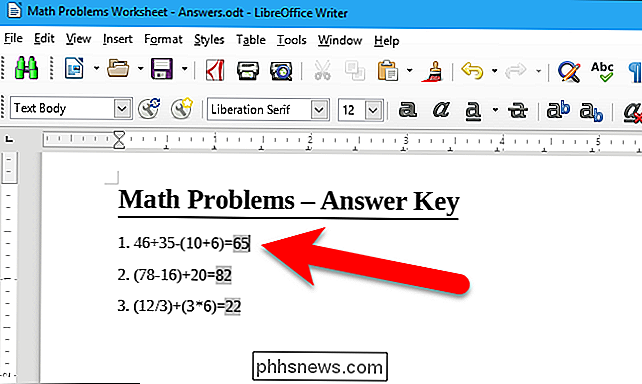
Låt oss säga att vi vill ändra det. Börja med att öppna menyn Visa. Observera att när fältskuggning visas, markeras ikonen på fältet Skuggningar i blått. För att dölja fältskuggning, klicka på alternativet "Fältskuggningar" för att avmarkera det. Du kan också trycka på Ctrl + F8 på tangentbordet.
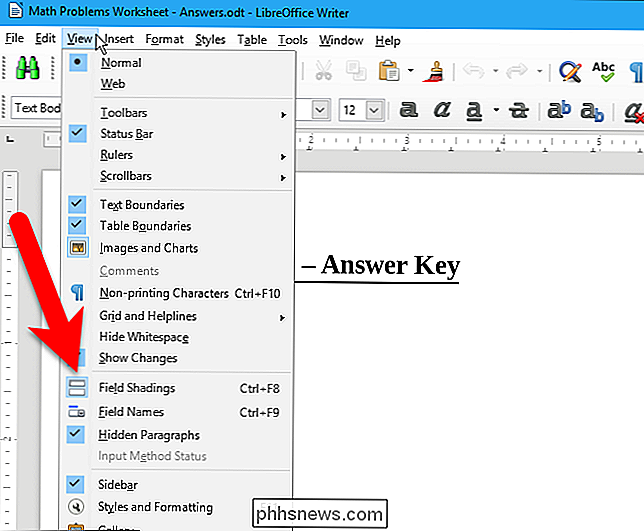
Fälten i ditt dokument kommer inte längre att skuggas.
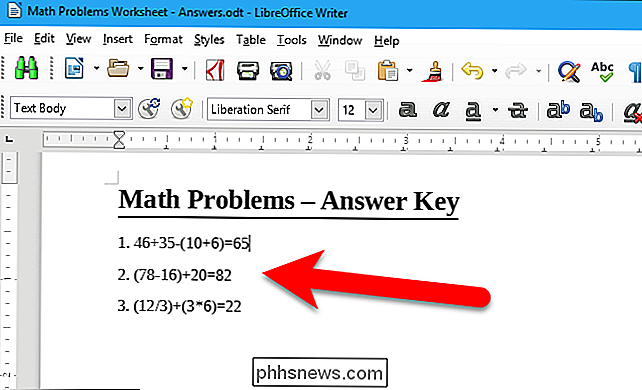
När fältskuggning inte visas, markeras alternativet Fältskuggningar på menyn Visa inte alls. För att visa fältskuggning igen, välj helt enkelt "Fältskuggningar" igen, eller tryck på Ctrl + F8.
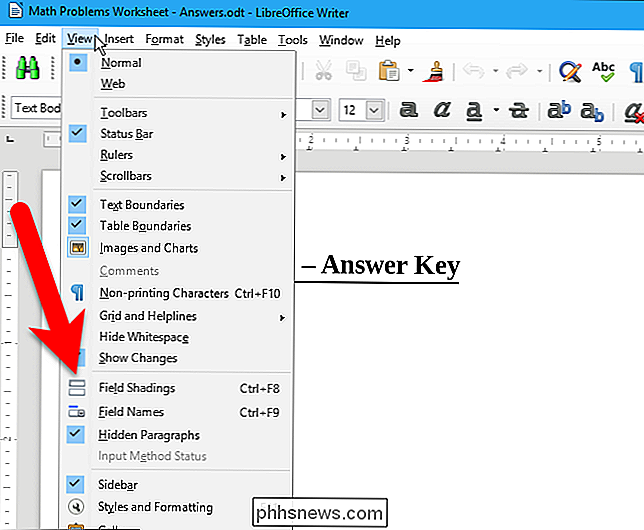
Om du fortfarande vill visa fältskuggningen, men du gillar inte den grå gråfärgen, kan du ändra färgen. För att göra detta, gå till Verktyg> Alternativ.
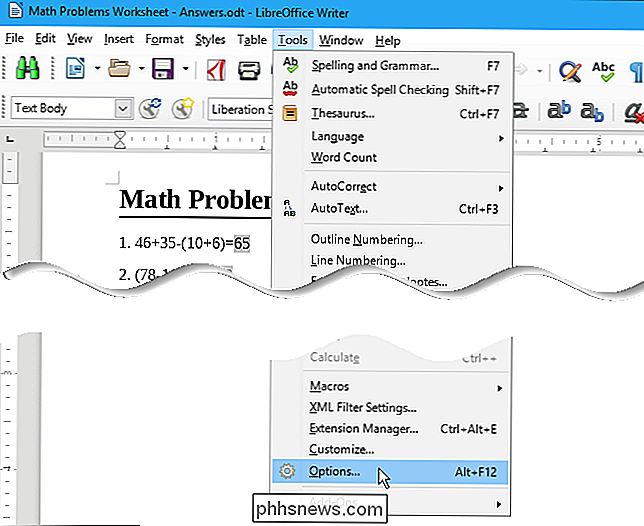
Under LibreOffice, klicka på "Application Colors". Se till att rutan "Fältskuggningar" är markerad och välj sedan en färg i rullgardinsmenyn till höger om fältet Skärmalternativ.
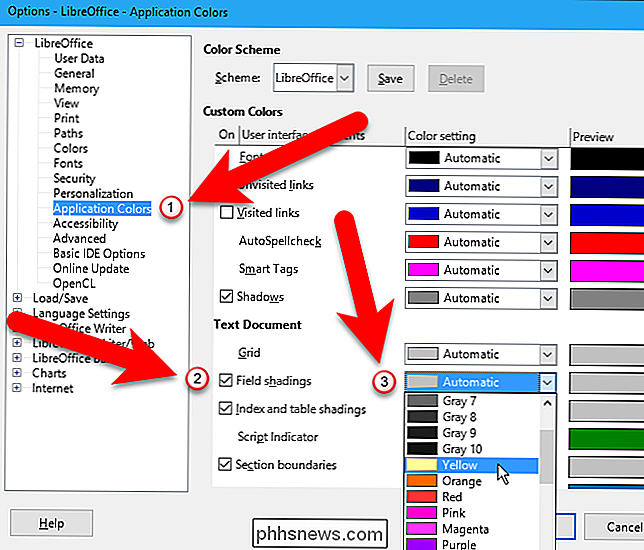
Klicka på "OK" när du är klar.
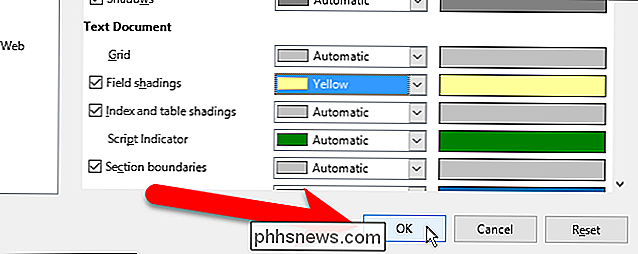
Fältskuggning ändras till den valda färgen. Den ljusgula vi valde gör det lite lättare att läsa den markerade texten på fälten.
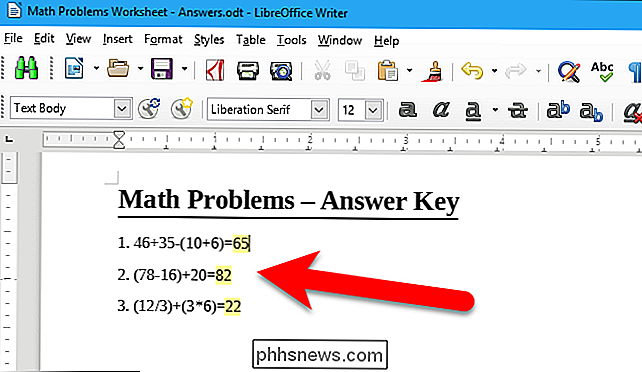
Markeringsrutan Fältskuggning och färgväljare påverkar alla program i LibreOffice. När du visar eller döljer fältet, eller ändrar färgen i ett program, påverkar ändringarna alla andra LibreOffice-program, där det är tillämpligt.

Använd Facebooks "På den här dagen" för att städa upp din Facebook-förflutna
Jag gick med på Facebook för tio år sedan, och jag har använt det dagligen sedan dess. Men jag är lite generad av mina riktigt gamla inlägg. När jag först registrerade mig var jag 16, i gymnasiet och otroligt grumpy. De flesta av mina inlägg från då säger saker som "Harry Guinness är deprimerad" eller helt enkelt "ugggghhhhh".

Så här visar du ut storleken på skruvar, bultar och muttrar
Om du har några skruvar och skruvar (aka fästen) ligger och är inte helt säkra på vilken storlek de är, eller om du behöver byta ut en saknad bult på en maskin och behöver veta vilken storlek som ska fås, här är några metoder för att enkelt räkna ut det. Ta reda på maskinvaruhandeln RELATED: The Skillnader mellan skruvar, bultar och naglar (och när du ska använda vardera) De flesta (om inte alla) hårdvaruaffärer har limplattor som du kan testa dina fästelement på, med både manliga och kvinnliga alternativ, såväl som kejserliga och metrisk.



